국토정보 플랫폼에서 내가 원하는 지역의 수치지형도를 내려받으시면 등고선의 고도 차이가 5m로 그려져 있습니다. 우리가 보고서에 삽입할 평면도를 편집하는 경우 등고선의 간격이 너무 넓어 1m 간격으로 등고선 보간 작업을 해야 하는데요. 오늘은 이 작업의 단순 반복 작업을 대폭 줄여줄 등고선 보간 리습 파일을 공유드립니다.
다운로드 하기
이 파일을 만든 사람이 누군지 알아보니 서울시립대학교 GIS 연구실 장병진 님이 1999년 11월 8일에 만드신 것으로 기록이 되어있습니다. 이제 40대가 되셨겠네요. 감사합니다. 본론으로 돌아와서 밑에 파일을 다운로드하여 주세요. 그리고 적용 후 위치가 이동이 되면 오류가 날 수 있으니, 리습 파일만 따로 모아 놓는 폴더를 안전한 위치에 만들고 그 폴더 안에 저장해 주세요.
적용하는 방법
저는 ZWCAD를 영구 버전으로 구매해서 사용하고 있습니다. 물론 회사에서 구매를 해 주셨고요. 회돈내산인 셈이죠.
1. 회사 돈으로 내가 산 CAD를 열고 명령어를 입력합니다. APPLOAD - Enter(엔터)

2. 아래 보이는 창이 활성되었으면 파일을 불러옵니다. 파일 추가(A) - 클릭
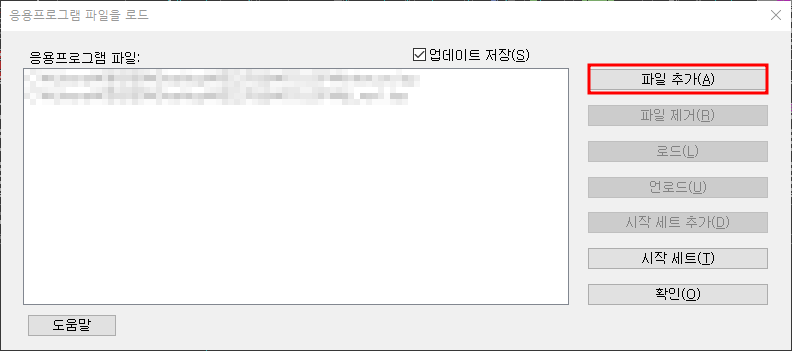
3. 열기 창에서 불러올 리습 파일 선택합니다. 리습파일 선택 - 열기 버튼 - 클릭
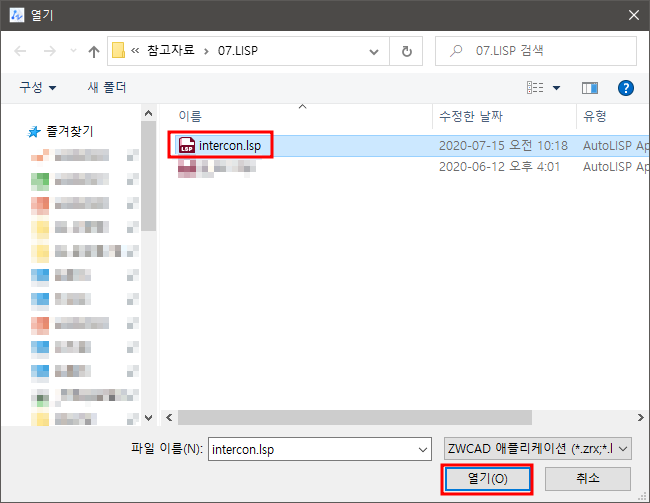
4. 끝난 게 아닙니다. 불러온 리습 경로를 시작 세트로 추가시킵니다. 시작세트로 추가를 완료하면 앞으로는 캐드만 열어도 자동으로 등고선 보간을 리습이 연결된 상태가 됩니다. 리습 파일 경로 선택 - 시작 세트 추가(D) - 클릭

5. 이제 적용은 모두 완료되었습니다. CAD포로그램을 한 번 종료했다가 다시 열어 주시고 잘 적용 유지되어 있는지 확인해주세요. 적용이 잘 되어 있으면 이렇게 회색으로 연한 글씨가 되어 보입니다.
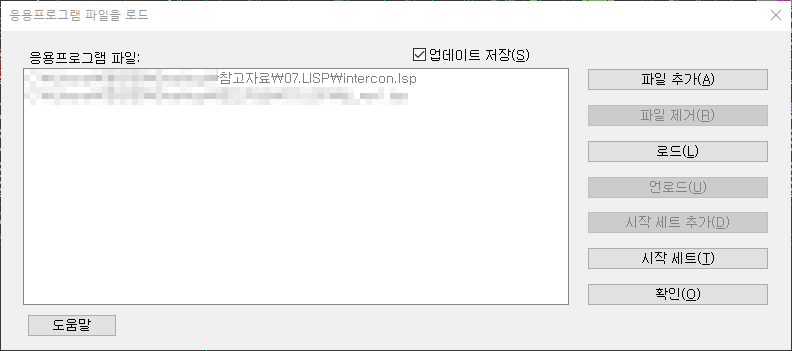
사용 방법
수치지형도에 보이는 등고선을 클릭하고 속성을 살펴보면 고도가 5m 차이가 나는 것을 보실 수 있습니다. 이제 제가 선택한 두 선 사이에 4개의 균등한 선을 그려줄 겁니다. 고도의 차이는 각각 1m씩 나게 될 겁니다.


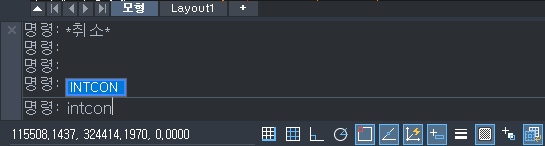

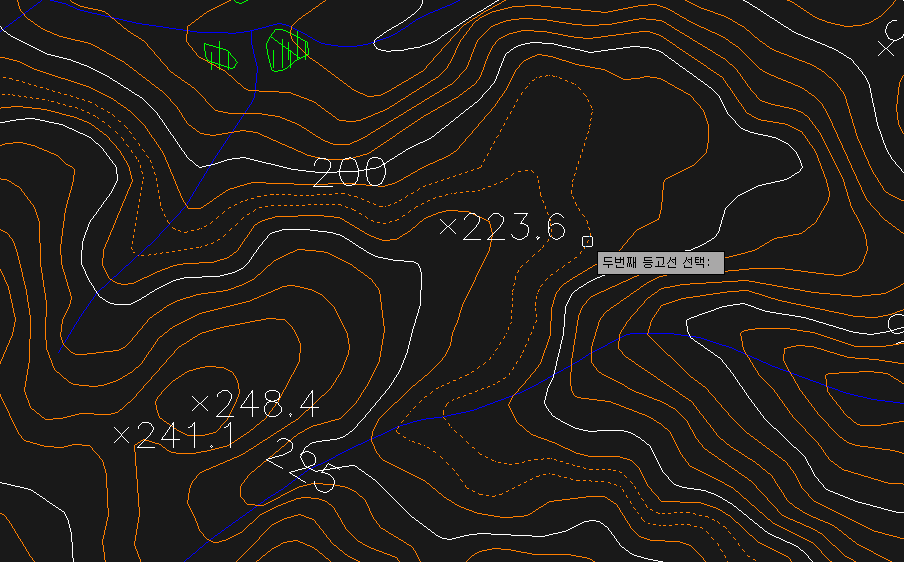



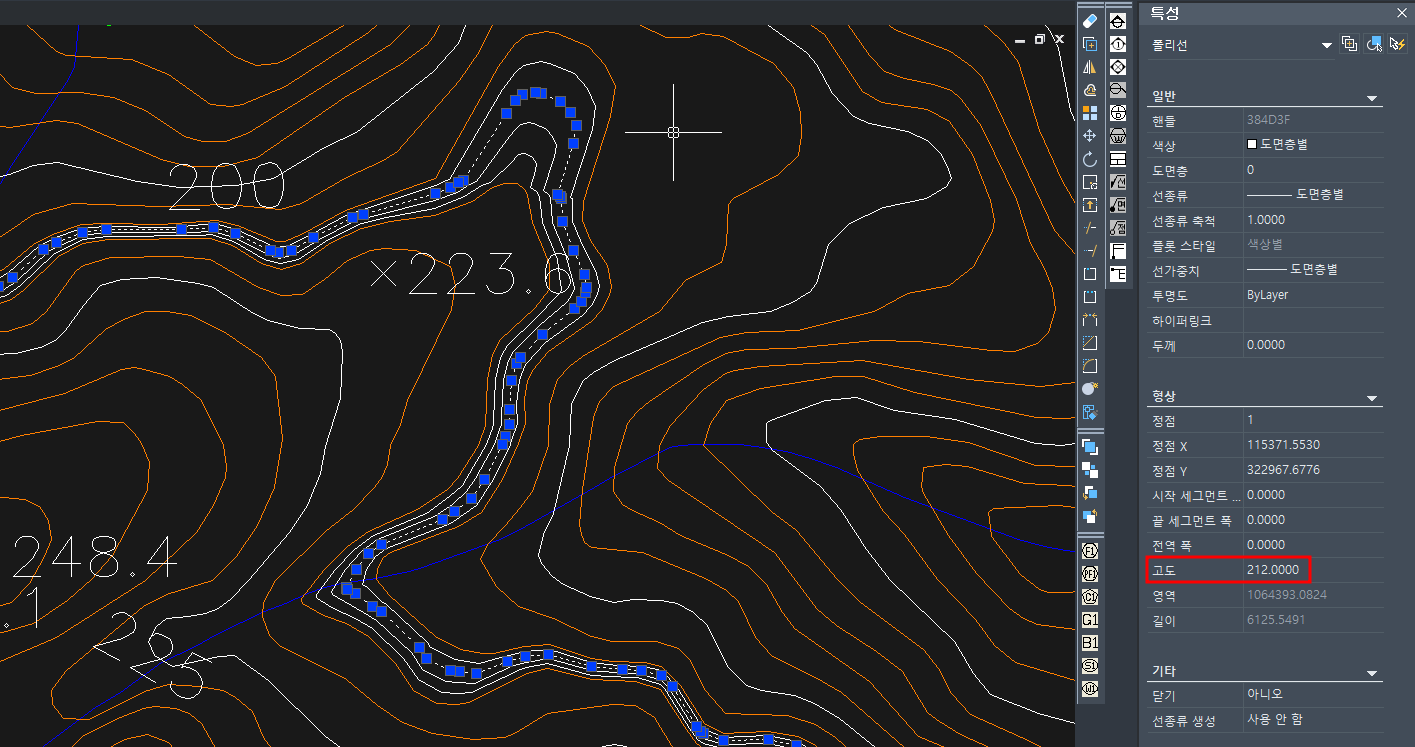

이렇게 등고선 보간 리습을 적용하면 정말 간단하게 등고선을 분할해 줄 수 있습니다. 업무에 꼭 활용하시기 바랍니다. 해당 리습 파일은 오토캐드에도 똑같이 적용 가능하니 참고해주세요. 간혹 선이 깨져서 그려질 때는 등고선이 하나로 붙어 있지 않아서 그런 경우가 많으니 꼭 하나의 폴리선으로 선을 합쳐서 작업해주세요. 중간에 선이 삐족하게 모가 나있는 곳은 어쩔 수 없이 수작업으로 매끄럽게 다듬어 줘야 합니다. 그래도 단순 반복 작업을 많이 줄일 수 있으니 힘내세요!
'공통 설계자료 > 업무 환경' 카테고리의 다른 글
| 건설기술자 경력과 엔지니어링 기술자 경력 통합 관리 방법 (0) | 2022.11.08 |
|---|---|
| 건설기술인 등급 산정 기준[초급~특급] (0) | 2022.11.08 |
| 가시설조서에 사용되는 SUMIFS 함수 간단히 기록 (0) | 2022.11.01 |
| 2022년 적용 엔지니어링 노임단가 (0) | 2022.10.26 |
| 엔지니어링 기술자 등급과 조건 (0) | 2022.10.26 |

댓글